首先,应该打开我们的手机,在众多软件中找到我们的“设置”,这个图标是类似于一个齿轮的形状,中间有一个倒写的“Y”字。然后,我们点击一下这个“设置”软件。
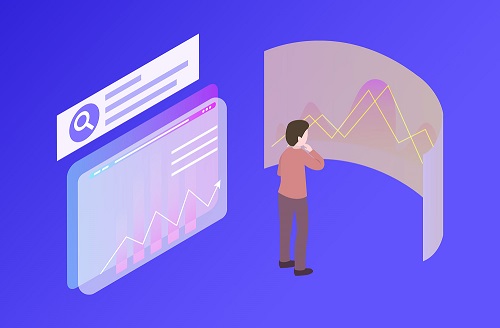
之后我们就会进入到“设置”界面,在当前屏幕上显示的选项并没有“更多设置”,我们需要将屏幕往上滑,一直滑到底,这时,我们就可以在屏幕上方看到“更多设置”选项,单击这个选项。
进入到“更多设置”的界面以后,会出现许多选项,我们应该找到“应用管理”选项,然后单击“应用管理”选项,记得千万不要点错哟。
在“应用管理”的界面里会有手机上的所有软件,我们可以根据拼音首字母来查找我们要卸载的软件,比如小编要卸载百词斩,我们就点击“百词斩”,就会弹出一个“应用程序信息”界面,我们会看到“卸载”选项,单击“卸载”就可以实现卸载软件啦。
在手机内存不足需要释放、或者是软件使用率过低的情况下,你们都是如何删除那些不必要的软件呢?
给你看看我之前的操作:
长按图标两秒 ——点击【卸载】——再点击【确认】,任务完成!
这过程一气呵成!是不是像极了诸位读者平时的模样?但是删除结果呢?
从屏幕内容显示来看,这软件的确是被我们卸载了,然而事实却是这样删除的方式只是应用本身,里面的数据却还残留其中占内存。
那我们怎么做才是正确的、干净彻底的方式呢?且跟着我做你就知道了,以Realme手机为例:
1. 打开手机的【设置】,找到并打开【应用管理】功能;
2. 点击【应用列表】,选择你想卸载的软件;
3. 打开【存储占用】,点击【清除数据】即可。
完成以上步骤之后,这时候软件里的数据都已经被清除干净,这时候你也可以返回到上一个页面点击【卸载应用】,也可以直接返回到手机主界面长按图标两秒点击【卸载】。
只有这样操作之后,这个软件才是彻底地卸载干净,软件自身以及缓存数据得到删除才能真正释放内存空间,手机运行才会更流畅。
其他的手机操作方式也大同小异,大家可以根据关键词跟着操作即可。
至于iPhone手机,对于软件的清除,不同操作方式也会有不同的清除效果。
首先打开手机的【设置】,点击【通用】,选择【iPhone储存空间】,找到你想要「清除」的软件,此时页面会给你两种选择:【卸载App】以及【删除App】。
根据官方描述,两者区别在于【卸载App】只是腾出该 App 占用的储存空间,但是保留文稿和数据,如果你重新安装则会还原原有数据;
而【删除App】则是彻底删除该App 以及相关数据,且该操作不可撤销。
所以说,最彻底干净的清除软件操作还是后者,同理可得,首页界面长按快捷【卸载】操作也只是删除了软件本身而已~
大家就根据自己需求「清除」就可以了。
那这时候就有人发问了:如果我要卸载很多软件的话岂不是很麻烦?不不不,你想多了,跟着我一起做:
【设置】——【存储】 ——【菜单】——【恢复出厂设置】,耶~
关键词: 手机上卸载不掉 手机正确卸载软件方法 手机软件 卸载软件










